Setiap hari kami menemukan banyak situs berguna di web dan kami menandai beberapa atau semuanya. Situs favorit (yang di-bookmark) ini penting sehingga penting bahwa, saat kami mencadangkan dokumen dan email kami, kami juga mencadangkan daftar favorit kami (bookmark), sehingga kami dapat memulihkannya jika terjadi kerusakan disk atau disk format.
Artikel ini menjelaskan cara mencadangkan dan memulihkan (mentransfer) bookmark Anda ke komputer lain.
Mozilla Firefox menyimpan semua informasi Anda (bookmark, kata sandi, pengaturan & ekstensi) di bawah “Profil” dalam folder dengan ".bawaan” kata yang disertakan pada namanya, biasanya ditemukan di bawah jalur ini di komputer Anda:
- %APPDATA%\Mozilla\Firefox\Profiles\
misalnya “%APPDATA%\Mozilla\Firefox\Profiles\5m6zzekg.bawaan-1384164605892\
Jalur lengkap default lokasi toko Profil Firefox adalah:
Windows XP:
- C:\Documents and Settings\
\Data Aplikasi\Mozilla\Firefox\Profiles\ .bawaan\
misalnya “C:\Documents and Settings\Admin\Application Data\Mozilla\Firefox\Profiles\5m6zzekg.bawaan-1384164605892\”
Windows 8, 7, Vista:
- C:\Pengguna\
\AppData\Roaming\Mozilla\Firefox\Profiles\ .bawaan\
misalnya: “C:\Users\Admin\AppData\Roaming\Mozilla\Firefox\Profiles\5m6zzekg.bawaan-1384164605892\
* Jika Anda menemukan lebih dari satu folder profil di bawah “Profil”, maka Anda dapat menemukan folder profil aktif dengan menggunakan langkah-langkah di bawah ini:
Cara menemukan lokasi folder Profil Aktif Firefox di disk Anda
1. Buka Firefox Membantu Menu dan pilih “Informasi pemecahan masalah”
![firefox-help-troubleshhoting_thumb[1] firefox-help-troubleshhoting_thumb[1]](/f/d786c9938bfcd41ddf7f122d2d163673.jpg)
2. Di jendela Informasi Pemecahan Masalah, tekan tombol "Tampilkan Folder" untuk menavigasi ke folder profil Anda.
![firefox-profile-folder_thumb[1] firefox-profile-folder_thumb[1]](/f/fc4c3c2562bfc308e3d3732dd3691039.jpg)
Cara Mencadangkan & Memulihkan Bookmark Firefox
Metode 1: Cadangkan Bookmark Firefox menggunakan file "JSON"
Firefox secara otomatis membuat salinan cadangan bookmark Anda di dalam "bookmarkbackup” (ditemukan di bawah folder profil Firefox). Di dalam "bookmarkbackupfolder ”, Anda dapat menemukan beberapa file (maks 10 file) bernama “bookmark-YY-MM-DD.json” ** YY-MM-DD = Tahun-Bulan-Tanggal (cadangan) mis.: “bookmarks-2013-12-17_5.json”. Jadi jika Anda ingin mencadangkan bookmark Firefox Anda, satu-satunya hal yang harus Anda lakukan adalah menyalin file cadangan bookmark Firefox terbaru (mis.: “bookmarks-2014-01-30_1412.json”) ke lokasi pencadangan Anda (mis. Hard disk eksternal Anda).*
* Pada titik ini, saya lebih suka menyalin seluruh “bookmarkbackup” folder hanya dalam kasus korupsi data.
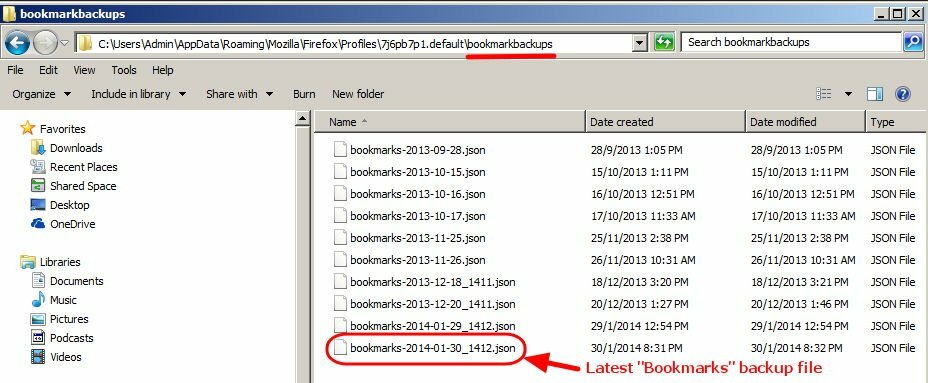
Cara Mengembalikan Bookmark Firefox menggunakan file "JSON"
Jika Anda ingin memulihkan (atau mentransfer) Bookmark Firefox Anda ke komputer lain:
1.Membuka Mozilla Firefox.
2. Dari menu utama Firefox, buka “Bookmark” dan pilih “Tampilkan Semua Bookmark”.
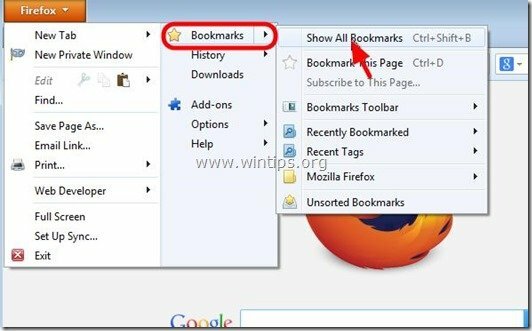
3. Pada "Perpustakaan” jendela, navigasikan ke “Impor dan Cadangan” > “Memulihkan” dan pilih “Pilih File”.
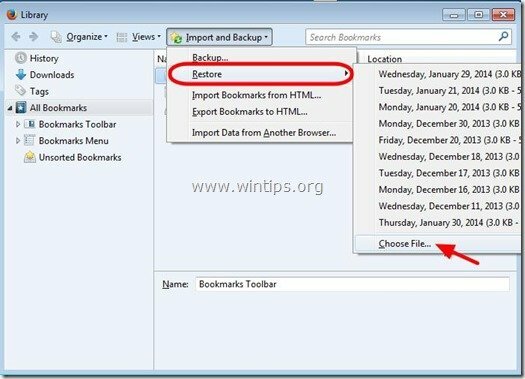
4. Pilih “*.JSON” file yang ingin Anda impor (mis. “bookmarks-2013-12-16_5.json”) dan tekan “Membuka”.
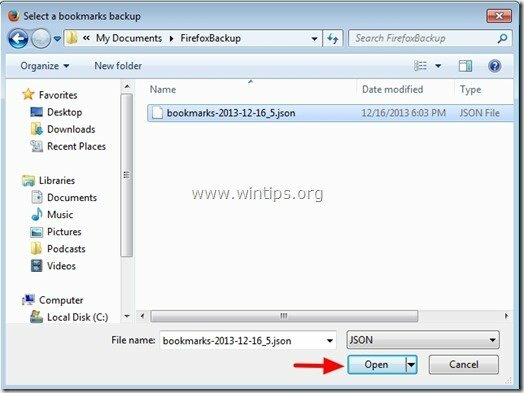
Metode 2: Cadangkan Bookmark Firefox menggunakan fitur IMPOR/EKSPOR Firefox
1.Membuka Mozilla Firefox
2. Dari menu utama Firefox, buka “Bookmark” dan pilih “Tampilkan Semua Bookmark”.
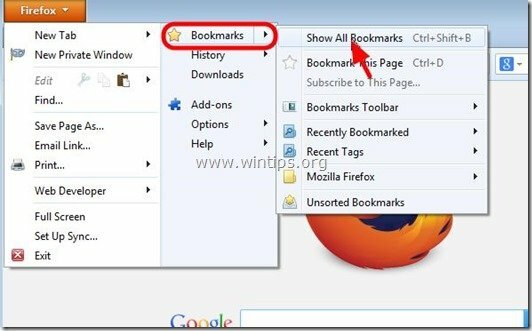
3. Pada "Perpustakaan” jendela, navigasikan ke “Impor dan Cadangan” dan pilih “Ekspor Bookmark ke HTML”.
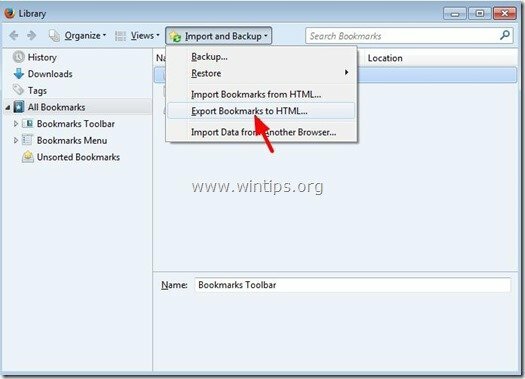
4. Tentukan lokasi tujuan dan nama file untuk file bookmark yang diekspor (misalnya "bookmark") dan tekan "Menyimpan”.
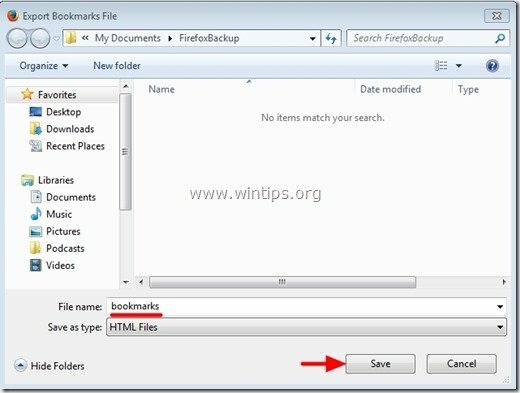
Cara Mengembalikan Bookmark Firefox menggunakan fitur IMPOR/EKSPOR Firefox
1.Membuka Mozilla Firefox
2. Dari menu utama Firefox, buka “Bookmark” dan pilih “Tampilkan Semua Bookmark”.
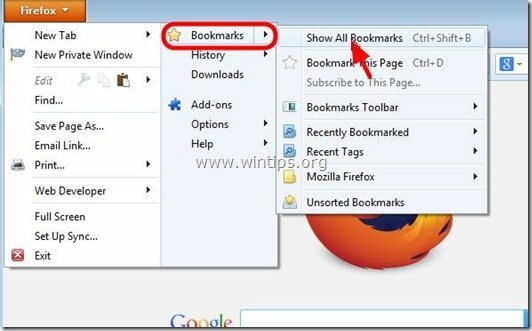
3. Pada "Perpustakaan” jendela, navigasikan ke “Impor dan Cadangan” dan pilih “Impor Bookmark dari HTML”.
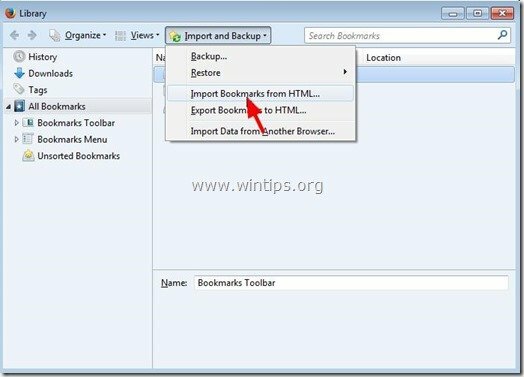
4. Pilih file HTML bookmark yang ingin Anda impor (mis.: “penanda buku”) dan tekan “Membuka”.
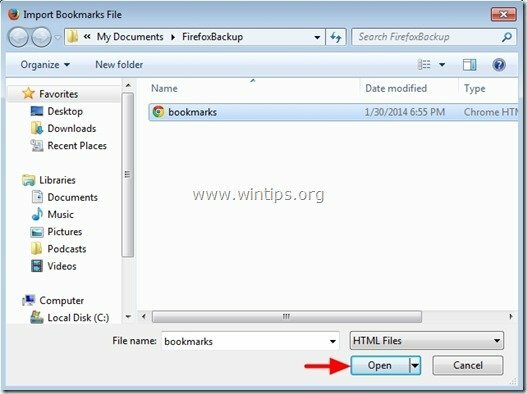
Itu dia.